Майнкрафт - одна из самых популярных игр в мире, которая позволяет игрокам строить и исследовать виртуальные миры. Однако, игра без модов может стать слишком скучной. Модификации (моды) добавляют новые предметы, блоки и функции в игру, расширяя возможности игроков. Создание собственной версии Minecraft с модами может быть очень интересным проектом для тех, кто хочет настроить игру по своему вкусу.
В этом подробном руководстве мы расскажем, как создать версию Minecraft с модами. Мы начнем с загрузки и установки модификаций, а затем настроим их взаимодействие в игре. Мы также покажем, как установить лаунчер, который позволит запускать созданную вами версию Minecraft с модами.
Начнем с загрузки и установки модов. Вам нужно будет найти и скачать моды, которые вам интересны. Вы можете найти моды на разных сайтах, посвященных Minecraft. Важно убедиться, что моды совместимы со затребованной версией игры. После того, как вы скачали моды, вам нужно установить их в игру. Это делается путем перемещения файлов модов в папку "mods" в вашей папке Minecraft.
Примечание: перед установкой модов убедитесь, что вы сделали резервную копию всех важных файлов. Установка модов может изменить игровой процесс и повлиять на сохраненные миры.
Шаг 1: Установка Minecraft и необходимых программ

Прежде чем начать создавать версию Minecraft с модами, необходимо установить саму игру и некоторые дополнительные программы. В этом разделе рассмотрим этот процесс.
- Скачайте Minecraft
- Установите Minecraft
- Зарегистрируйте учетную запись Minecraft
- Скачайте и установите Java
- Установите определенную версию Java
- Скачайте и установите Minecraft Forge
- Запустите Minecraft с установленным Forge
Перейдите на официальный сайт Minecraft (https://www.minecraft.net) и скачайте последнюю версию игры для вашей операционной системы.
После завершения загрузки запустите установочный файл и следуйте инструкциям на экране для установки игры.
После установки игры откройте ее и зарегистрируйте учетную запись Minecraft, если у вас ее еще нет. Для этого потребуется ввести свой адрес электронной почты и выбрать пароль.
Java - это программная платформа, необходимая для запуска Minecraft. Если у вас еще нет Java, скачайте и установите ее с официального сайта Java (https://www.java.com).
Для корректной работы Minecraft и модов вам понадобится определенная версия Java. Проверьте требования для выбранных модов и установите соответствующую версию Java.
Minecraft Forge - это модификация, которая позволяет устанавливать и использовать моды в Minecraft. Скачайте последнюю версию Minecraft Forge для выбранной вами версии игры с официального сайта Forge (https://files.minecraftforge.net).
После установки Minecraft Forge, откройте лаунчер игры и выберите установленное приложение Forge в опциях запуска.
Теперь, когда вы установили Minecraft и необходимые дополнительные программы, вы можете приступить к созданию версии игры с модами. Это был первый шаг в вашем путешествии.
Как скачать и установить официальную версию Minecraft

Официальная версия Minecraft доступна на официальном сайте игры. Чтобы скачать и установить ее, следуйте указанным ниже инструкциям:
- Откройте любой веб-браузер на вашем компьютере и перейдите на официальный сайт Minecraft.
- На главной странице сайта вы увидите различные версии Minecraft для разных платформ. Необходимо выбрать версию для вашей операционной системы. Например, если вы используете Windows, щелкните на кнопку "Получить Minecraft" под иконкой Windows.
- После нажатия на кнопку "Получить Minecraft" вас перенаправит на страницу "Выбрать платформу". Нажмите на соответствующую платформу, чтобы продолжить.
- На следующей странице отобразится цена игры и возможность пройти процесс покупки. Также будет предоставлена возможность создать учетную запись, если у вас еще нет.
- Выберите вариант, который соответствует вашим потребностям и нажмите на кнопку "Купить Minecraft". Вам будет предложено заполнить подробности платежа и дать согласие с условиями использования.
- После завершения покупки вы получите уведомление с подтверждением и инструкциями по установке. Следуйте инструкциям, чтобы скачать и установить официальную версию Minecraft на свой компьютер.
- Когда установка будет завершена, вы сможете запустить игру, ввести свои учетные данные и начать играть в официальную версию Minecraft.
Теперь у вас есть официальная версия Minecraft, которую можно запустить и наслаждаться игрой вместе с друзьями или в одиночку.
Как установить среду разработки для модификаций Minecraft
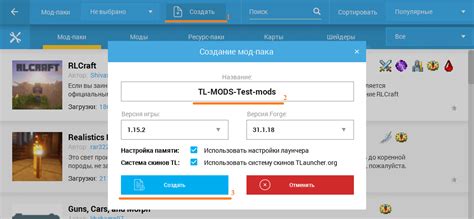
Создание собственных модификаций для Minecraft может быть увлекательным процессом и отличным способом расширить игровой опыт. Чтобы начать разрабатывать свои моды, вам понадобится установить специальную среду разработки. В этом руководстве мы расскажем, как это сделать.
1. Установите Java Development Kit (JDK)
Прежде чем начать разработку модов для Minecraft, убедитесь, что на вашем компьютере установлен Java Development Kit (JDK). JDK включает в себя все необходимые инструменты для разработки на языке Java, на котором базируется Minecraft.
Вы можете найти JDK на официальном сайте Oracle. Скачайте и установите последнюю доступную версию JDK, соответствующую вашей операционной системе.
2. Загрузите Minecraft Forge
Для создания модификаций для Minecraft вам понадобится установить Minecraft Forge - популярный инструмент, который облегчает процесс разработки и установки модов.
Перейдите на официальный сайт Minecraft Forge и выберите нужную вам версию Forge, совместимую с вашей версией Minecraft. Скачайте установщик и запустите его.
3. Установите Minecraft Forge
После запуска установщика Forge выберите опцию "Install Client" и нажмите на кнопку "OK". Forge автоматически установит необходимые файлы и создаст новый профиль в вашем лаунчере Minecraft.
4. Запустите среду разработки Eclipse
Eclipse - одна из самых популярных сред разработки для языка Java и широко используется для создания модификаций для Minecraft. Скачайте и установите Eclipse на свой компьютер.
После установки откройте Eclipse и создайте новый рабочий проект. Выберите пустой проект и назовите его соответствующим образом.
5. Импортируйте Minecraft Forge
Чтобы начать разработку мода, вам нужно импортировать Minecraft Forge в ваш проект Eclipse. Для этого:
- Нажмите правой кнопкой мыши на пустом месте в окне "Package Explorer" и выберите опцию "Import".
- В появившемся окне выберите "Existing Gradle Project" и нажмите на кнопку "Next".
- Укажите путь к папке с установленным Minecraft Forge и нажмите на кнопку "Finish".
6. Начните разработку своего мода
Теперь вы готовы начать разработку своего собственного мода для Minecraft! Все необходимые библиотеки и файлы уже настроены и доступны в вашем проекте.
Откройте файл исходного кода мода и начните писать свой код. Eclipse предоставляет множество функций и инструментов для удобной разработки, таких как подсветка синтаксиса, автодополнение и отладка.
После завершения разработки мода вам нужно будет скомпилировать его и установить в своем экземпляре Minecraft для тестирования. Для этого используйте команды и инструменты, предоставляемые Minecraft Forge.
Установка среды разработки для модификаций Minecraft может потребовать некоторых дополнительных настроек и действий, но с этим руководством вы получите хороший старт и сможете начать создание своих собственных модов.
Шаг 2: Выбор и скачивание модов для Minecraft
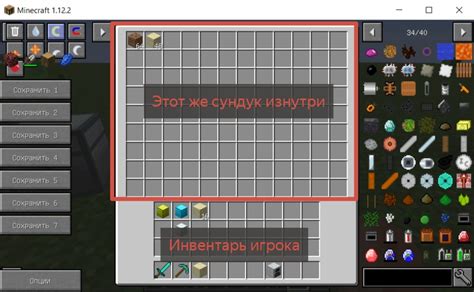
После установки новой версии Minecraft Forge, наступает время для выбора и скачивания модов, которые вы хотите добавить в свою игру.
Важно учитывать, что моды, которые вы выбираете, должны быть совместимы с вашей версией Minecraft и версией Minecraft Forge. Убедитесь, что каждый мод, который вы выбираете, помечен версией, совместимой с вашей версией игры.
Для выбора и скачивания модов существует несколько популярных веб-сайтов:
- CurseForge: На этом веб-сайте вы найдете огромное количество модов для Minecraft. CurseForge предоставляет детальную информацию о каждом моде, включая комментарии и рейтинги от пользователей. Вы можете использовать поиск, чтобы найти моды, которые вам интересны, и загрузить их с сайта.
- Planet Minecraft: Этот веб-сайт также предоставляет множество модов для Minecraft. Он предлагает пользовательские описания и скриншоты для каждого мода, что помогает вам выбрать те, которые вам нравятся. После выбора мода вы можете найти ссылку для загрузки на странице описания мода.
- Minecraft Forum: Это крупное сообщество фанатов Minecraft, где вы найдете множество модов для игры. Форум предоставляет разделы для разных версий Minecraft и модов к ним. Внутри каждого раздела вы найдете подразделы с конкретными модами. Вы можете найти загрузочные ссылки в сообщениях и комментариях от пользователей.
После выбора модов, посетите их страницы загрузки и найдите ссылки для скачивания. Обычно моды загружаются в виде ".jar" файлов. Убедитесь, что вы загружаете моды из надежных источников, чтобы избежать вредоносных программ или вирусов.
Как выбрать подходящие моды для вашей версии Minecraft
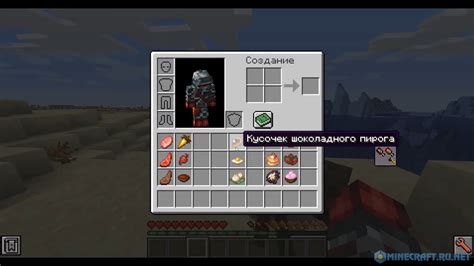
При выборе модов для вашей версии Minecraft важно учесть несколько факторов. Во-первых, не все моды совместимы с каждой версией игры. Некоторые моды могут работать только на конкретных версиях Minecraft, поэтому перед установкой модов следует проверить их совместимость с текущей версией игры.
Во-вторых, необходимо определить, какие функции и возможности вы хотите добавить в игру с помощью модов. Существуют различные типы модов, такие как моды, добавляющие новые предметы, блоки, мобы или функции улучшения игрового процесса. Определите, что именно вам нужно, и ищите моды, которые соответствуют вашим ожиданиям.
Когда вы определились с требуемыми функциями, можно приступать к поиску модов. Существует множество ресурсов, где можно найти моды для Minecraft, таких как официальный сайт Minecraft, форумы игроков, специализированные сайты с модами и многое другое.
На сайтах с модами обычно предоставлены подробные описания и отзывы о модах, а также информация о совместимости с различными версиями игры. Перед скачиванием и установкой мода рекомендуется ознакомиться с этой информацией, чтобы убедиться, что мод подходит для вашей версии Minecraft.
Также полезно ознакомиться с отзывами и рекомендациями других игроков. Они могут поделиться своим опытом использования мода и указать на возможные проблемы или плюсы и минусы мода.
Важно помнить, что установка модов может повлиять на стабильность игры и ее производительность. Некоторые моды могут вызывать конфликты или проблемы совместимости с другими модами или с самой игрой. Поэтому перед установкой рекомендуется создать резервную копию игры или использовать специальные программы-мод-лоадеры, которые помогут управлять установленными модами и предотвратить возможные проблемы.
В итоге, выбор подходящих модов для вашей версии Minecraft зависит от ваших предпочтений и потребностей. Используйте ресурсы, доступные в интернете, чтобы найти нужные моды, ознакомьтесь с их описаниями и отзывами, и будьте готовы к возможным проблемам, которые могут возникнуть при установке модов в игру.
Как скачать моды с официальных и надежных источников

Скачивание модов для Minecraft является неотъемлемой частью процесса создания собственной версии игры со своими модификациями. Чтобы убедиться в качестве модов и их безопасности, важно скачивать их только с официальных и надежных источников. В этом разделе мы расскажем о том, как правильно скачивать моды для Minecraft.
Выберите надежный источник
Перед тем, как скачать моды, нужно убедиться в надежности источника. Официальные источники, такие как официальный сайт Minecraft и официальные страницы на modding community, всегда являются безопасными и надежными источниками.
Оцените рейтинг и отзывы
Перед загрузкой мода, оцените его рейтинг и прочитайте отзывы пользователей на странице загрузки. Высокий рейтинг и положительные отзывы говорят о том, что мод проверен и может быть безопасно скачан.
Проверьте совместимость
Убедитесь, что выбранный мод совместим с версией Minecraft, которую вы планируете использовать. Обычно, на странице загрузки мода указывается информация о совместимых версиях игры.
Скачивайте моды напрямую
Для скачивания модов следуйте ссылкам на странице загрузки и выбирайте опцию "Скачать" или "Download". Обычно файлы модов предоставляются в формате .jar или .zip.
Установка и проверка скачанных модов
После скачивания модов, убедитесь, что поместили их в папку mods вашей Minecraft версии. Запустите игру и проверьте, что моды успешно загрузились и работают в игре.
Следуя этим рекомендациям, вы сможете безопасно и легко скачивать моды для Minecraft со своих надежных источников и добавлять их в вашу собственную версию игры.




